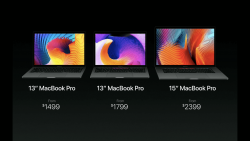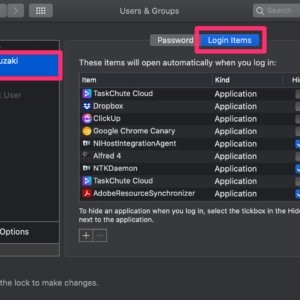私の愛しいアップルパイへ
MacBook Proの最新モデル(2017年5月時点)である2016年モデルを発売直後に購入したことはあなたもご存知の通りです。
このマシンはまるで私の指に吸い付くかのようによく馴染んでいますので概ね満足しているのですが、購入してから1つ困っていることがあります。それはWi-Fiに絶望的に繋がりづらいときがあるということです。
原因はMacBook Proの問題というよりはMacBook Proが採用しているUSB Type-C(厳密にはUSB 3.0および3.1)の仕様上の欠陥なのですが、意外と知られてないようなので原因と対策についてあなたにだけはお知らせしておこうと思います。
USB 3.0、3.1はWi-FiやBluetoothの電波と干渉する仕様

▼この問題については2012年にIntel社により公開されたホワイトペーパーが有名ですが、USB 3.0、および3.1には2.4Ghz帯の電波と致命的な干渉を起こすことで知られています。
USB 3.0* Radio Frequency Interference Impact on 2.4 GHz Wireless Devices – Intel
はっきりいってかなりひどい欠陥なので、USB3.0、3.1は一般的な製品には採用されないと思っていたのですが、問題の解決を待たずにMacBook ProがUSB3.0、3.1を正式採用したあたり大人の事情を感じます。
2.4Ghz帯は現状ワイヤレスデバイスが扱う主要な周波数帯なので、環境によってはUSB3.0、3.1を使用している間はWi-FiやBluetoothにまったく繋がらなくなるということが引き起こされます。
さらに悪いことに、MacBook Pro 2016年モデルは外部接続の端子としてUSB Type-Cという新しい形状のUSB接続だけを採用しています。この新しいMacBook Proに搭載されたUSB Type-CはUSB 3.0または3.1を前提として接続されるため、MacBook Proになんらかの外部接続を行なった場合にWi-FiやBluetoothにうまく繋がらなくなってしまうのです!OMG!
実際、私のMacBook Proは他のデバイス接続中に一部Wi-Fiにほぼ100%接続できなくなります!ガッデム! (対策は後述)
そういうわけでこのjMatsuzakiは怒れる男と化したわけですが、jMatsuzakiがただ指をくわえて黙っているわけがありません。
ということでMacBookでWi-FiやBluetoothに繋がらなくなる問題への現時点での対策について5つご紹介します。
MacBookでUSB Type-C使用時にWi-FiやBluetoothに繋がらなくなる場合の5つの対策
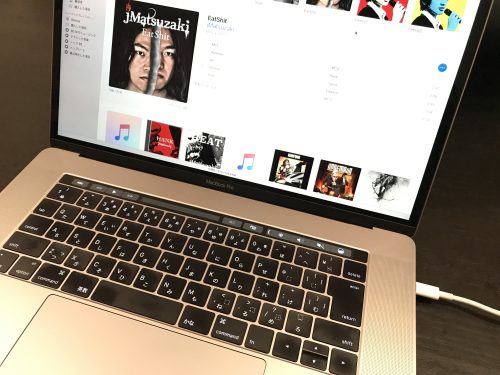
1.使っているUSBポートを変えてみる
MacBook Pro 2016年モデルは今まで以上に薄く、コンパクトになったため、USBポートとWi-Fiのアンテナが近くなり、この問題に遭遇しやすくなっています。
場合によっては使うUSBポートを変えるだけで電波の干渉が軽減されることがあるそうです。ですから、もしUSBで外部デバイス接続中にWi-FiやBluetoothに繋がらないという場合には使っているポートを変更してみましょう。
あまり、これで解決するケースはなさそうですが、まず最初にやってみる価値はあります。
2.USB接続デバイスを90cm以上離す
Intel社のレポートによれば、USB3.0または3.1で接続された外部デバイスをパソコン本体から90cm以上離すことで電波の干渉を緩和できるそうです。
スペース的に可能であれば外部デバイスはなるべくパソコンから離れた距離に置くようにしてみましょう。
3.USBケーブルを変えてみる
Web上に掲載されているいくつかの報告によれば、USBケーブルを変えることで電波の干渉が軽減されたという報告が散見されます。
USB Type-Cのケーブルは世界各国様々なメーカーが販売していますが、パソコンに危険な悪影響を与えるほど粗悪なケーブルがとても多いことで知られています。
市販の粗悪なUSBケーブルがパソコンに悪い影響を与えていることに憤慨したGoogleエンジニアのBenson Leung氏によれば、Amazonで販売されている多くのUSB Type-Cケーブルが規格を満たしていない粗悪品だったそうです。
I have started reviewing USB cables on Amazon because I have gotten fed up with the early cables from 3rd party vendors that so blatantly flout the specification and I want to take them to task.
You may not just get weird behavior from your devices with these bad cables… What some these vendors are doing is downright dangerous.
Benson Leung氏自らUSB Type-Cケーブル製品を1つ1つレビューした結果、まともなUSB Type-CケーブルとしておすすめできるのはBelkin製やAnker製、Amazon製など数少ないケーブルだけだったそうです。
▼Benson Leung氏のおすすめケーブルリストはこちら。
▼ちなみに、上記のリストに載っていて、日本Amazonで買えるケーブルはこの辺りです。
Anker PowerLine USB-C & USB 3.0ケーブル (0.9m)
Amazonベーシック Apple認証 ハイクオリティー ライトニングUSB充電ケーブル
USBケーブルを変えることでWi-Fiの不具合が解決するケースもあるそうなので、これを機にまともなUSBケーブルに買い換えてみるのは良さそうです。
4.USBデバイスを変えてみる
少々ハードルが高くなるかもしれませんが、接続するUSBデバイスで代替のものが用意できるのであれば、デバイス自体を変えるのも良いでしょう。
Intel社のレポートによれば、2.4GHz帯の電波を妨害する製品に適切なシールド処理を行うことで本問題に解決できると書かれています。
例えば、以下製品のようにUSB3.0、3.1が2.4GHz帯で干渉する問題への明確な対応を謳った製品も出始めています。このような製品を採用することで問題の解決が図れるかもしれません。
【2.4GHzノイズ対策済】 USB3.0ハブ 4ポート 2Way電源
5.Wi-Fiなら5GHz帯を使う
USB 3.0、3.1と干渉するのは2.4GHz帯ですので、Wi-Fiであれば5GHz帯のWi-Fiがあるならそちらに接続すれば問題は綺麗に回避できます。私は2.4GHz帯と5GHz帯のWi-Fiが用意されている場合は必ず5GHz帯を使うようにしています。
ただ残念なことに、2.4GHz帯のWi-Fiにしか対応していない環境もあるでしょうし、そもそもBluetoothは仕様上2.4GHz帯しか使えないので、その場合は別の対策を試してみる必要があります。
USB 3.0、3.1を使う時には注意が必要
鋭いあなたであればもうお気づきでしょうが、これはMacBookの欠陥というよりはUSB 3.0、3.1の欠陥なので、MacBook以外のデバイスでも同様の問題は発生します。
USB Type-Cが採用された他のパソコンや、USB Type-Cに限らずUSB3.0、3.1を使うパソコンをはじめとした様々なデバイスで同様の問題が発生する可能性があるのです。
私はあなたがこのような問題に遭遇しないことを願うばかりです。
貴下の従順なる下僕 松崎より
 jMatsuzaki TaskChute Cloud開発者ブログ
jMatsuzaki TaskChute Cloud開発者ブログ